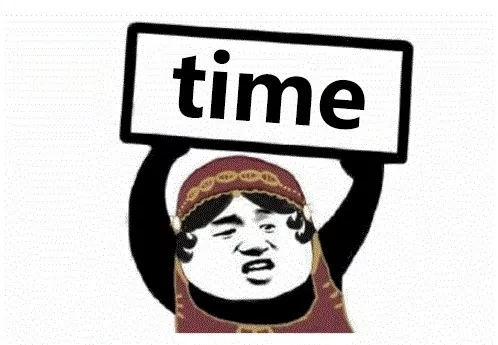|
副标题[/!--empirenews.page--]
作为程序员,时间是金钱,效率是绳命,万一遇到产品经理临时又加需求,我们常常是这个状态:

如果是这个状态,那已经是很好的状况了。万一如果因为工作忙碌没时间陪女朋友,那么就很可能免费获赠一顶精致的 绿 帽 子……

其实不仅仅是我们程序员工作忙,很多系统对时间的要求性也非常高。在工作中,还有很多情况下需要测试一个脚本或者程序运行多少时间,特别是对于时间性要求比较高的系统更是如此。
我们在工作中,写过一个 Shell 脚本,这个脚本可以从 4 个 NTP 服务器轮流获取时间,然后将最可靠的时间设置为系统时间。
因为我们对于时间的要求比较高,需要在短时间内就获取到正确的时间。所以我们就需要对这个脚本运行时间进行测试,看看从开始运行到正确设置时间需要花费多少时间。
对于时间的测试,我们可以用到一个命令:time 。下面我们就详细看看如何使用 time 命令来对脚本/命令进行测时。
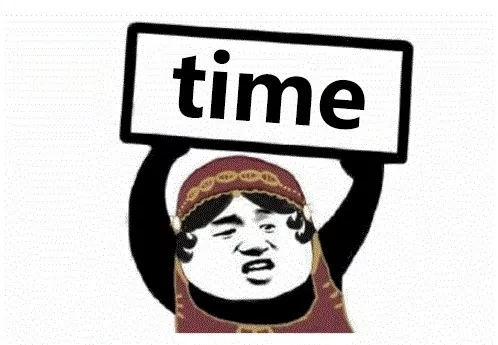
1. time 命令基本用法
time 命令最基本的用法,就是 time + 命令 ,比如:
- $ time ping baidu.com
- PING baidu.com (123.125.114.144) 56(84) bytes of data.
- 64 bytes from 123.125.114.144 (123.125.114.144): icmp_seq=1 ttl=56 time=2.83 ms
- 64 bytes from 123.125.114.144 (123.125.114.144): icmp_seq=2 ttl=56 time=2.77 ms
- …………
- ^C
- --- baidu.com ping statistics ---
- 8 packets transmitted, 8 received, 0% packet loss, time 10818ms
- rtt min/avg/max/mdev = 2.765/2.808/2.862/0.039 ms
-
- real 0m11.173s
- user 0m0.004s
- sys 0m0.002s
在结果里,real 表示从我们执行 ping 命令到最终按 ctrl+c 终止这段时间所耗费的时间;user 及 sys 分别表示 ping 命令在用户空间及内核空间所运行的时间。
2. 将时间信息写入文件
如果我们想把时间信息直接写入到文件,而不是显示在屏幕上,那么我们可以使用 -o 选项,并指定写入的文件路径。
- $ /usr/bin/time -o /home/alvin/time-output.txt ping baidu.com
执行这个命令后,ping 命令的输出结果依然会在终端里,而 time 命令的结果就写入到我们所指定的 time-output.txt 文件里。
-o 选项表示输出文件不存在就创建,如果存在的话就直接覆盖重写。如果我们不想覆盖重写,而是想追加在文件后面,我们可以使用 -a 选项。
- $ /usr/bin/time -a /home/smart/time-output.txt ping linoxide.com

3. 显示更详细的时间信息
time 命令不带选项的话,显示的信息量比较少,如果我们想获得更详细的信息,那么我们可以使用 -v 选项。
- $ /usr/bin/time -v ping baidu.com
- PING baidu.com (123.125.114.144) 56(84) bytes of data.
- 64 bytes from 123.125.114.144 (123.125.114.144): icmp_seq=1 ttl=56 time=2.75 ms
- 64 bytes from 123.125.114.144 (123.125.114.144): icmp_seq=2 ttl=56 time=2.76 ms
- 64 bytes from 123.125.114.144 (123.125.114.144): icmp_seq=3 ttl=56 time=2.85 ms
- 64 bytes from 123.125.114.144 (123.125.114.144): icmp_seq=4 ttl=56 time=2.77 ms
- ^C
- --- baidu.com ping statistics ---
- 4 packets transmitted, 4 received, 0% packet loss, time 3300ms
- rtt min/avg/max/mdev = 2.751/2.785/2.851/0.075 ms
- Command being timed: "ping baidu.com"
- User time (seconds): 0.00
- System time (seconds): 0.00
- Percent of CPU this job got: 0%
- Elapsed (wall clock) time (h:mm:ss or m:ss): 0:03.64
- Average shared text size (kbytes): 0
- Average unshared data size (kbytes): 0
- Average stack size (kbytes): 0
- Average total size (kbytes): 0
- Maximum resident set size (kbytes): 2140
- Average resident set size (kbytes): 0
- Major (requiring I/O) page faults: 0
- Minor (reclaiming a frame) page faults: 626
- Voluntary context switches: 10
- Involuntary context switches: 0
- Swaps: 0
- File system inputs: 0
- File system outputs: 0
- Socket messages sent: 0
- Socket messages received: 0
- Signals delivered: 0
- Page size (bytes): 4096
- Exit status: 0
这个结果信息就相当详细了,我们可以获取到足够多我们所需要的信息。
4. 自定义输出格式
(编辑:南平站长网)
【声明】本站内容均来自网络,其相关言论仅代表作者个人观点,不代表本站立场。若无意侵犯到您的权利,请及时与联系站长删除相关内容!
|